4 nyttige verktøy for enkelt å redigere videoene dine
Som iOS-bruker kan du enkelt redigere en video på iPhone eller iPad med dens innebygde redigeringsfunksjoner. Hva om du bruker en Android-enhet og vil redigere videoer for deling? Hvilken videoredigeringsapp bør du bruke?
Det finnes mange videoredigerere på markedet som kan hjelpe deg med å redigere videoene dine. Faktisk tilbyr mange sosiale apper og videodelingsplattformer som TikTok og YouTube noen grunnleggende redigeringsfunksjoner for deg. Dette innlegget anbefaler 4 nyttige verktøy for å redigere videoer på iPhone, Android-telefon, Windows PC, Mac og online.
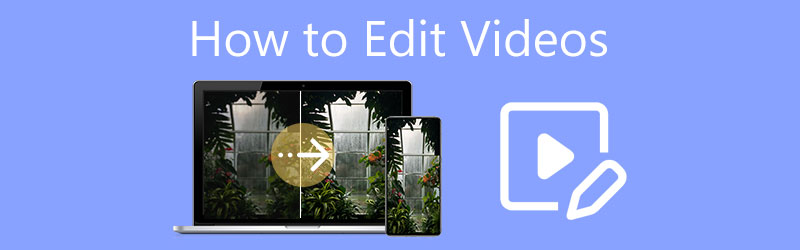
- GUIDELISTE
- Del 1. Enkel måte å redigere videoer på datamaskinen
- Del 2. Rediger videoer på iPhone og iPad
- Del 3. Rediger en video på Android-telefon
- Del 4. Rediger videoer på nett
- Del 5. Vanlige spørsmål om hvordan redigere videoer
Del 1. Enkel måte å redigere videoene dine på Windows PC og Mac
Hvis du vil redigere videoer på en datamaskin, bør du bruke programvaren for alle funksjoner for videoredigering og konvertering, Video Converter Ultimate. Den er designet med mange ofte brukte redigeringsfunksjoner som trimme, beskjære, rotere, slå sammen, justere effekter, forbedre kvaliteten, legge til vannmerke, bruke filtre og mer. Alle populære video- og lydformater støttes, for eksempel MP4, FLV, AVI, MOV, MKV, WMV, VOB, M4V, M4A, MP3, AAC, FLAC, APE og andre.
Denne kraftige videoredigereren er kompatibel med både Windows 11/10/8/7 PC og Mac. Du bør velge riktig versjon basert på systemet ditt og deretter installere den gratis på datamaskinen din.
Hvordan redigere en video ved hjelp av Video Converter Ultimate
Når du går inn i dette videoredigeringsprogrammet, kan du se dets 4 hovedfunksjoner, Konverter, MV, Collage, og Verktøykasse. For de fleste redigeringsfunksjoner kan du få direkte tilgang til dem under Konverter.

Klikk på det store +-ikonet i den sentrale delen for å bla gjennom og importere videofilen. Her har du lov til å legge til og redigere flere videoer samtidig. For å redigere videoen din, kan du klikke på Redigere ikon. Ved siden av kan du se Kutte opp og Forbedre video ikoner. Hvis du trenger å slå sammen videoer, kan du bare krysse av Slå sammen til én fil eske.

I hovedvinduet for videoredigering kan du bruke Roter og beskjær, Effekt og filter, Vannmerke, Lyd, og Undertekst for å enkelt redigere en video.

Hvis du vil lage en videokollasje, kan du bruke Collage trekk. Den gir deg mange maler for å lage videoer med delt skjerm. Mens du redigerer en video, har du lov til å bruke filtre på den, legge til bakgrunnsmusikk til videoen din og gjøre andre operasjoner basert på ditt behov.

Verktøykasse samler mange nyttige verktøy for å redigere og optimalisere videofilen din. Du kan for eksempel bruke det relaterte verktøyet til å komprimere video, redigere mediemetadata, lage GIF-er, konvertere 2D til 3D, fjerne vannmerke fra en video, endre videoavspillingshastighet, reversere video og mer.

Dette brukervennlige videoredigeringsprogrammet tilbyr også forskjellige kategorier for å eksportere videoen din. Du kan enkelt finne et passende utdataformat fra den tilknyttede kategorien som YouTube, Vimeo, Facebook, TikTok, Instagram, Amazon, Video, Audio eller Device. Enda viktigere, det sikrer deg at det ikke blir noe kvalitetstap under redigering og konvertering.
Del 2. Hvordan redigere videoer på iPhone og iPad
Som nevnt ovenfor kommer iOS med noen grunnleggende redigeringsfunksjoner som du kan bruke til å redigere videoene dine direkte på en iPhone eller iPad. Her i denne delen vil vi veilede deg til å bruke den innebygde videoredigereren.
Åpne på iPhone eller iPad Bilder app for å finne videoen du vil redigere. Åpne videoen og trykk på Redigere i øvre høyre hjørne kan du få tilgang til disse innebygde redigeringsfunksjonene designet i iOS.
iOS tilbyr deg beskjærings-/roterings-, kutt-, filtre- og noen justeringsalternativer. Så når du vil redigere en video, kan du trykke på det relaterte ikonet for å bruke det.
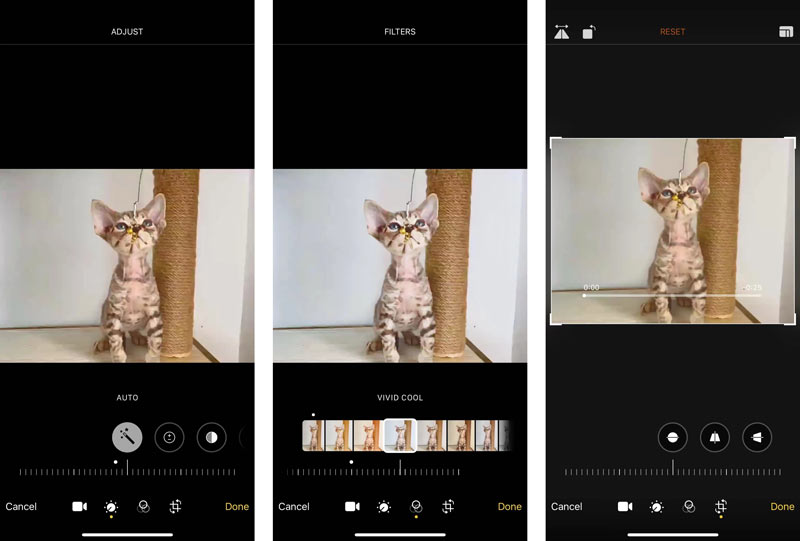
I tillegg til det innebygde iOS-videoredigeringsprogrammet, kan du også bruke iMovie til å gratis redigere videoer på en iPhone, iPad eller Mac. Relativt sett kan iMovie gi deg flere redigeringsfunksjoner for å redigere en video.
Del 3. Hvordan redigere en video på Android-telefonen din
Android har ikke en innebygd videoredigerer. Så som Android-bruker må du finne en tredjepartsapp for å redigere videoer på Android-enheten. Hvis du velger å lagre bildene og videoene dine i Google Foto, kan du bruke den til å redigere videoene dine med letthet. Du burde vite det; denne appen tilbyr også en iOS-versjon som du kan bruke på en iPhone eller iPad.
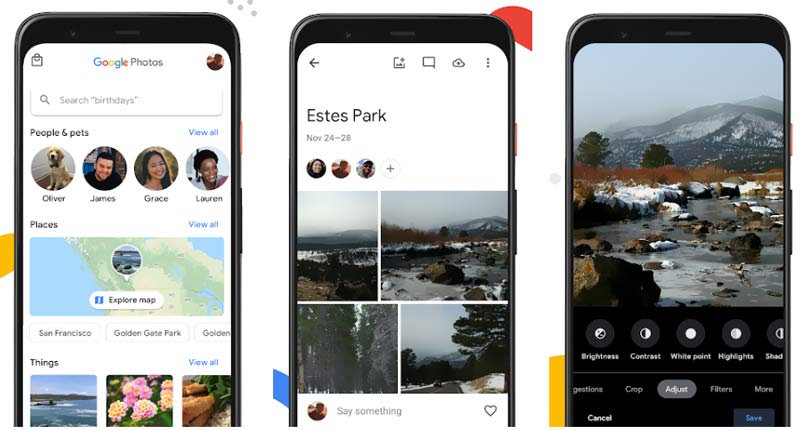
Du kan gå til Google Play Store for å gratis installere Google Foto-appen på Android-telefonen din. Du må logge på med en Google-konto og gi Google Foto autoritet til å få tilgang til videoene dine. Etter det kan du åpne en video i appen og redigere den.
Google Photos har mange ofte brukte redigeringsfunksjoner, for eksempel Trim, Demp, Stabilize, Crop, Rotate, Juster en effekt, Legg til et filter, Tegn på eller fremhev en video og mer. Du kan åpne en video og trykke på Rediger-knappen for å få tilgang til dem.
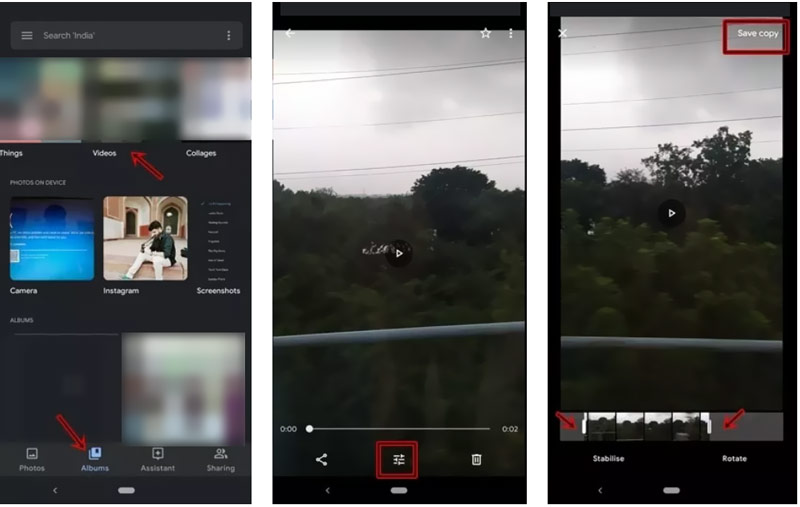
Det er mange andre videoredigeringsapper for Android samlet i Google Play Store. Du kan gå dit, søke etter og deretter installere en på Android-telefonen din for å redigere videoer.
Del 4. Hvordan redigere en video gratis med nettredaktører
Når du ønsker å redigere et lite videoklipp, kan et videoredigeringsprogram være et godt alternativ. Når du søker etter hvordan du redigerer en video på internett, kan du enkelt få mange anbefalinger knyttet til en gratis online videoredigerer eller -produsent. Noen populære som Clideo, Kapwing og Adobe Creative Cloud Express kan hjelpe deg med å enkelt redigere en video i nettleseren din. Her tar vi alle funksjonene Kapwing som et eksempel for å vise deg hvordan du redigerer en video gratis på nettet.
På nettleseren din som Chrome, Firefox, IE, Edge, Yahoo eller Safari, gå til den offisielle siden til Kapwing og klikk deretter på Kom i gang knapp. I løpet av dette trinnet må du logge på kontoen din for å gå videre.
Klikk på Legg til media knappen for å laste opp videofilen. Etter opplasting kan du ganske enkelt klikke på den for å laste den til tidslinjen for redigering. På høyre side av forhåndsvisningsvinduet har du tilgang til ulike redigeringsfunksjoner, som trim, juster, beskjæring, effekter, overgang og mer. Du kan bruke dem til å redigere videoen din med letthet.
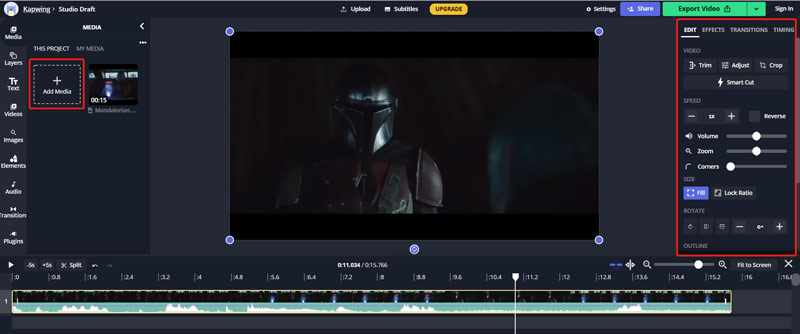
Del 5. Vanlige spørsmål om hvordan redigere videoer
1. Hvordan redigerer du videoer for YouTube-deling?
Du kan bruke de anbefalte videoredigererne ovenfor for å redigere en video og deretter laste den opp til YouTube. Du kan også bruke den innebygde editoren til å redigere en YouTube-video direkte. Du kan gå til YouTube Studio og logge på kontoen din. Velg Innhold fra menyen til venstre, velg videoen du vil redigere, og klikk deretter Rediger i menyen til venstre. Etter det kan du bruke disse grunnleggende redigeringsfunksjonene til å redigere YouTube-videoen din.
2. Kan jeg redigere en video direkte på TikTok?
Ja. Du kan åpne TikTok-appen og trykke på +-knappen for å ta en video eller laste opp en eksisterende video. Deretter kan du bruke de tilbudte redigeringsfunksjonene til å redigere videoen som du vil.
3. Hvordan redigere en video gratis i Windows 10?
På en Windows 10- eller Windows 11-datamaskin kan du stole på den forhåndsinstallerte Video Editor-appen for å gratis redigere videoer. Du kan åpne videoen din med Bilder-appen, og deretter bruke videoredigereren til å redigere videoen.
Konklusjon
Før deg redigere en video, bør du finne ut hvilke redigeringsfunksjoner du trenger, og deretter velge en passende videoredigerer basert på det. Du kan velge ditt foretrukne videoredigeringsprogram fra anbefalingene ovenfor og deretter bruke det til å enkelt redigere videoer.
Hva synes du om dette innlegget? Klikk for å rangere dette innlegget.
Utmerket
Vurdering: 4.5 / 5 (basert på 132 stemmer)
Finn flere løsninger
Collage Video – 4 Video Collage-apper for å lage Collage-videoer Legg til musikk til video på iPhone, Android, datamaskin og online Komprimer video for nett, e-post, Discord, WhatsApp eller YouTube Hvordan lage en GIF med 5 beste foto/video til GIF-konverterere Omvendt video – Reverser en video på iPhone/Android/datamaskin Hvordan øke hastigheten på video på iPhone, Android, Online og Mac/PCRelative artikler
- Redigere video
- Collage Video 4 Video Collage-apper for å lage collagevideoer
- 5 måter å beskjære en video
- 3 forskjellige måter å legge til undertekster på en video
- Komprimer video for nett, e-post, Discord, WhatsApp eller YouTube
- 5 måter å spole fremover eller øke hastigheten på en video
- Hvordan redigere en sakte film
- Hvordan trimme en video
- Hvordan legge til og sette et filter på en video
- Hvordan lysne opp en video med en videoredigerer eller en videospiller på riktig måte
- 8 beste videoredigeringsapplikasjoner for Mac-brukere



